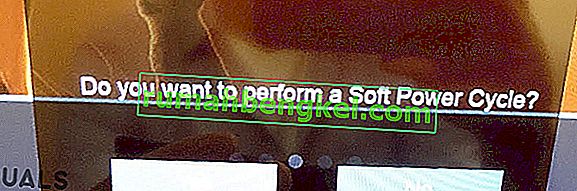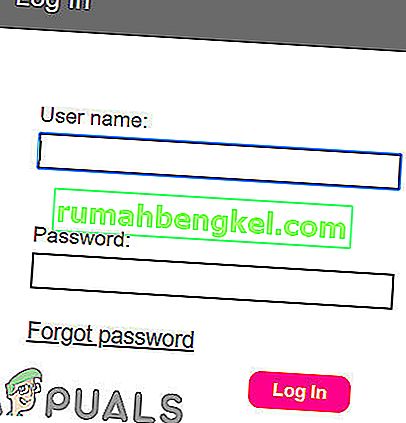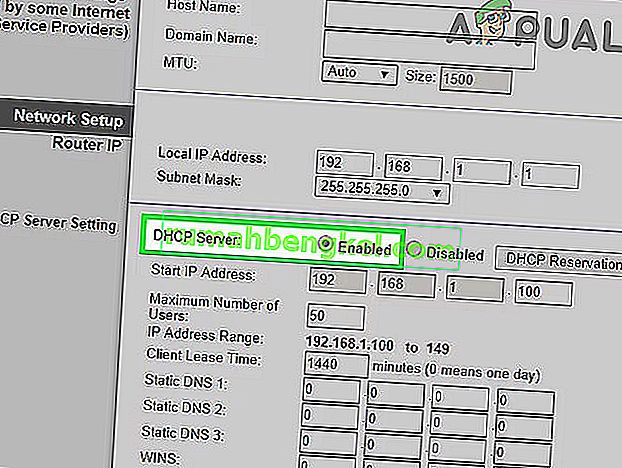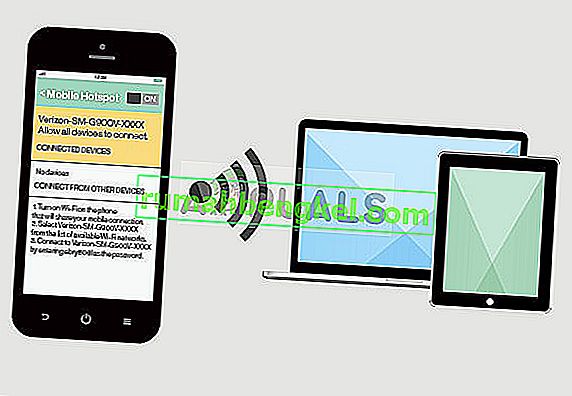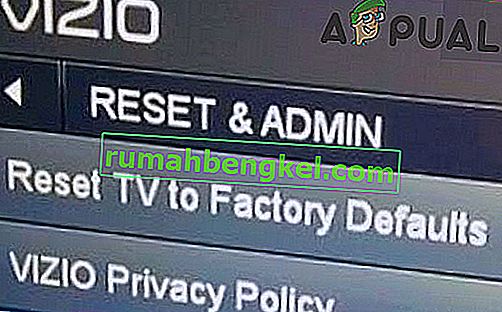ソフトウェアの不具合またはネットワークの設定が最適でないため、Vizio SmartCast TVが機能しなくなる場合があります。Vizio SmartCast TVには、「ユーザーがテレビにキャストできなかった場合」から「ユーザーが黒い起動画面だけで立ち往生した場合、またはVizio TVが読み込まれない場合」まで、さまざまな問題が発生し、操作が妨げられる可能性があります。 。

解決策を試す前に、インターネット接続が機能していることを確認し、デバイスが正しく機能していることを確認してください。
Vizio SmartCast TVの電源を入れ直します
Vizio SmartCastの問題は、単純な電源の再投入で対処できる単純なソフトウェアの不具合の結果である可能性があります。パワーサイクルとは、モジュールを完全に再起動して、一時的な構成をすべて消去することを意味します。再びオンにすると、すべての一時的な設定が再初期化されます。
- テレビのリモコンで、メニューボタンを押して[ システム ]を選択します。
- 次に、[ リセットと管理]を選択します。
- 次に、ソフトパワーサイクルを選択します。
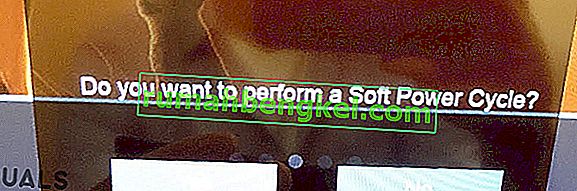
- 同時に、ルーターの電源を切ります。
- 両方のデバイスの電源がオンになったら、テレビが正常に機能しているかどうかを確認します。
ソフトパワーサイクルが役に立たなかった場合、
- テレビの電源ボタンからテレビの電源を切ります。
- 今すぐ抜く電源からあなたのテレビを。

- そして、保持電源ボタンのためにテレビのを20-30(TVはまだ電源から抜かれながら)秒。
- 今すぐプラグ電源にテレビをバック。
- もう一度、保持電源ボタンのためにテレビのを20〜30秒。
- 今の電源テレビと(上の電源に電源ボタンを除く)、リモートまたはテレビ上の任意のボタンを押さないでください
- SmartCastホームが表示されるまで待ち、問題が解決したかどうかを確認します。
ネットワークのDHCP設定の更新
ネットワークの不正な/最適でないDHCP設定を使用している場合、SmartCastが機能しない問題が発生する可能性があります。DHCP(動的ホスト構成プロトコル)は、ネットワークの各デバイスにIPアドレスを自動的に割り当てます。DHCPは、接続の問題を回避するために、2つのデバイスが同じIPアドレスを持たないことを保証します。ただし、このモジュールが応答しなくなり、SmartCastシステムにIPアドレスが割り当てられない場合があります。このソリューションでは、DHCP設定を再度有効にし、DHCPが機能するようにします。
ネットワークのDHCP設定を変更するには、以下の手順に従ってください(ルーターの手順は若干異なる場合があります):
- テレビの電源を切ります。
- ブラウザを起動します。
- ルーターのURLを開き、ユーザー名とパスワードを入力します。
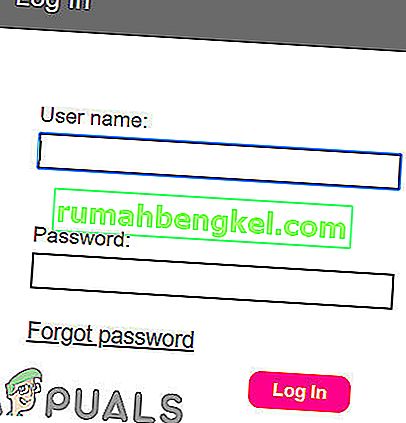
- ルーターの設定ページを開きます。
- 次に、ルーターのDHCPセクションを探します。これは、詳細、セットアップ、ネットワーク、またはローカルネットワークの設定にあります。
- 次にDHCPを有効にします。すでに有効になっている場合は、無効にしてから再度有効にします。
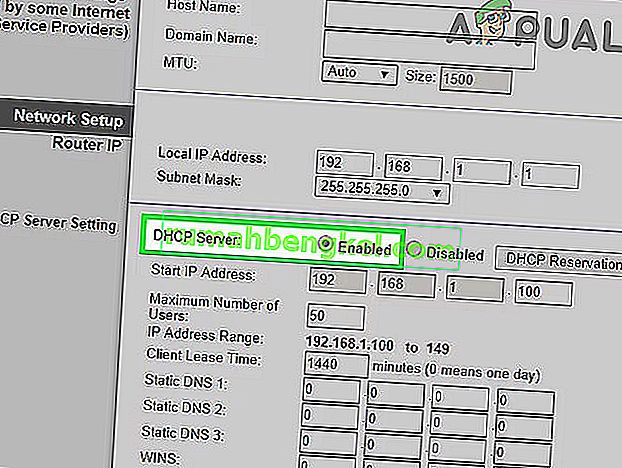
- 設定を保存して、セットアップを終了します。
- 次に、テレビの電源を入れ、正常に動作しているかどうかを確認します。
- それでも問題が解決しない場合は、ルーターの設定を編集してGoogle DNSを使用し、問題が解決したかどうかを確認してください。
別のネットワークで確認する
ISPはさまざまな手法と方法を使用して、Webトラフィックを制御し、そのユーザーを保護します。この場合、ISPは、テレビがインターネットで動作するために必要なサービスをブロックすることがあります。それを排除するには、別のネットワークでテレビを使用します。他に利用できるネットワークがない場合は、携帯電話のホットスポットを使用できます。基本的に、別のISPに接続して、デバイスが機能しているかどうかを確認します。
- テレビを別のネットワークまたは携帯電話のホットスポットに接続します。
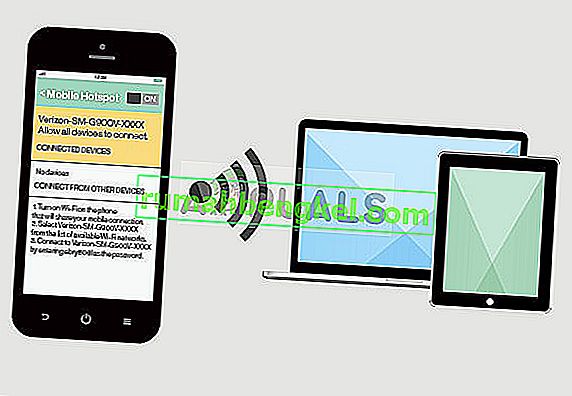
- 次に、テレビが正常に機能しているかどうかを確認します。
Vizio SmartCast TVで出荷時設定にリセットします
問題が解決しない場合は、Visio SmartCast TVを出荷時設定にリセットする必要があります。メニューまたはボタンを使用して、テレビを出荷時の設定にリセットできます(テレビが抜け穴または真っ黒な画面で止まっている場合)。リセットできるいくつかの方法を次に示します。
TVメニューによる出荷時設定へのリセット
- テレビのリモコンで、メニューボタンを押して[ システム ]を選択します。
- 次に[ リセットと管理]を開き、[ TVを出荷時の設定にリセット]を選択します。
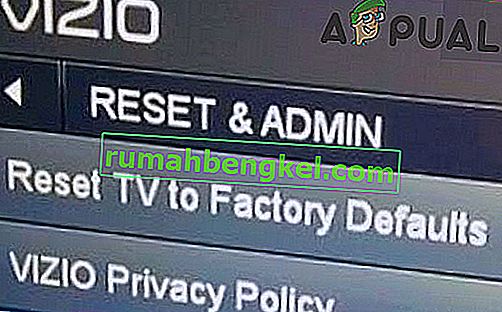
- リセット処理が完了するのを待ちます。
テレビのボタンによる工場出荷時のリセット
- テレビの側面に4つのボタンがあります。下の2つは入力とボリュームダウンです(テレビの手順はモデルによって多少異なる場合があります)。押して、これらの二つのボタン用(入力とボリュームダウン)5-10秒はあなたがするまでバーを参照してテレビの上を。
- テレビの画面が黒くなるまで、下(入力)ボタンを5秒間押します。
- テレビの電源を入れ、画面の指示に従ってデバイスをセットアップします。